Hmm, ¿entonces enviaste un mensaje inapropiado a alguien en Facebook hace dos años y ahora vuelve para perseguirte? ¡Bueno, es Facebook! Mantendrán cualquier detalle en el que haga clic o escriba en su sitio web.
Desde el lanzamiento de mensajes en Facebook, puede ver su historial de chat / mensajes hasta el inicio. Esto está bien la mayor parte del tiempo, pero hay ocasiones en las que realmente necesitas deshacerte de una conversación para salvarte.
Poner al día: Facebook ha actualizado su interfaz y eliminar mensajes y conversaciones ahora es un poco más fácil que antes.
Nuevo método:
Cuando inicie sesión en Facebook, siga adelante y haga clic en Mensajero en el panel izquierdo. Se cargará la nueva interfaz de mensajería, que tiene tres secciones: su lista de conversaciones a la izquierda, algunas opciones a la derecha y el contenido del mensaje en el medio, como se muestra a continuación.
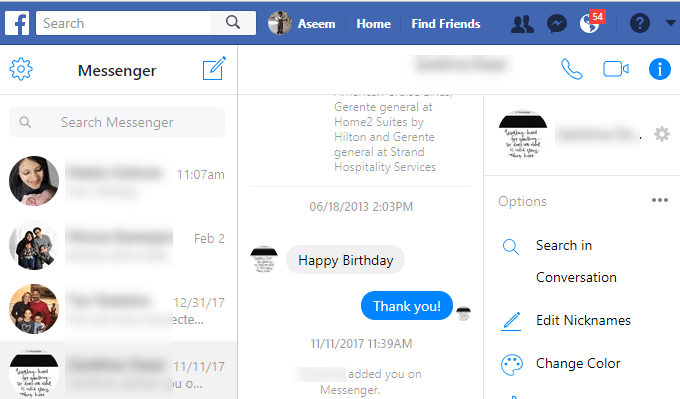
Desde allí, puede administrar la conversación o los mensajes individuales en la conversación. Para eliminar una conversación completa, mueva el mouse sobre la conversación y aparecerá un ícono de ajustes.
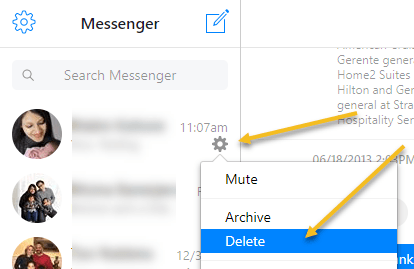
Si hace clic en el engranaje, podrá Silencio, Archivo o Borrar la conversación. Si desea eliminar un mensaje individual en la conversación, pase el mouse sobre el mensaje y verá aparecer tres pequeños puntos.
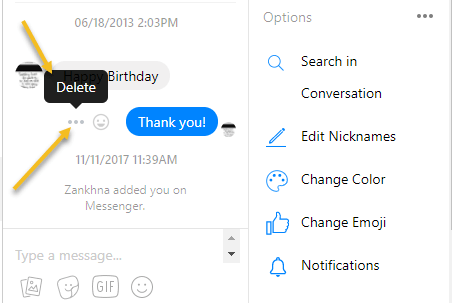
Al hacer clic en estos tres puntos, podrá eliminar el mensaje. Aquí no hay una opción de archivo, por lo que se elimina de forma permanente.
Finalmente, en el panel derecho, puede hacer clic en el ícono de ajustes al lado del nombre de la persona y elegir Borrar desde allí también.

Si hace clic en Borrar desde el panel izquierdo o derecho, siempre recibirá un mensaje que le preguntará si realmente desea eliminar la conversación o simplemente archivarla.
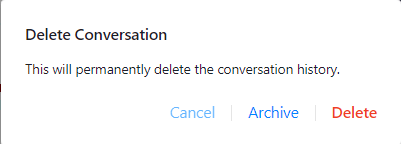
Método antiguo:
De forma predeterminada, cuando desea eliminar una publicación en Facebook, simplemente la archiva. Sí, hacen todo lo posible para evitar que elimines nada de su enorme base de datos. Entonces, digamos que miro un mensaje y hago clic en la pequeña X en el extremo derecho:
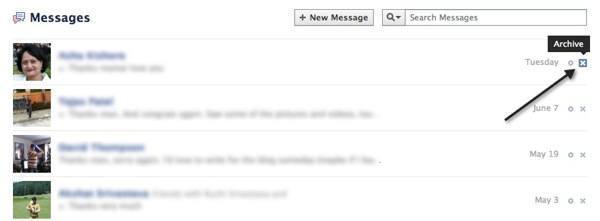
Como puede ver, una gran Archivo aparece en la parte superior indicando que esto realmente no se eliminará. Por ejemplo, continúe y archive el mensaje. Tenga en cuenta que esto eliminará cualquier conversación que haya tenido con esa persona, incluso si duró varias semanas, meses o años.
Sin embargo, puede ver fácilmente todos los mensajes archivados con solo hacer clic en el pequeño Después enlace en la parte superior de la barra lateral izquierda.
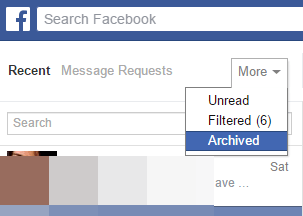
Continúe y haga clic en el Archivado opción y ahora solo verá los mensajes archivados. ¡Todavía están ahí! Entonces, el punto es que archivar un mensaje no es lo mismo que eliminarlo.
Afortunadamente, es bastante fácil eliminar una conversación o mensajes en Facebook, ya sean recientes o archivados. Simplemente haga clic en la conversación, luego haga clic en el pequeño icono de engranaje que se encuentra sobre la conversación.
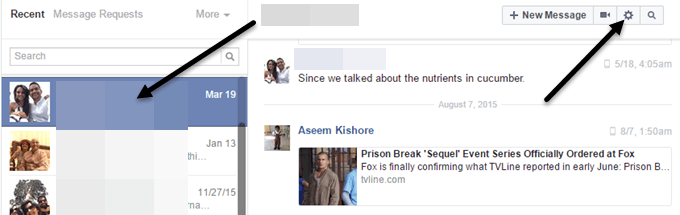
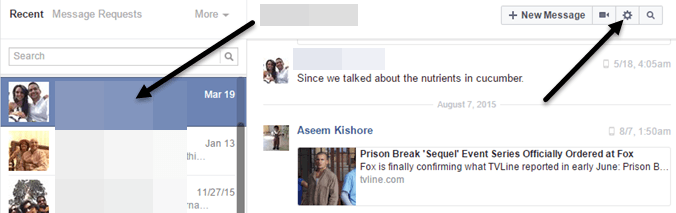
Verá un montón de opciones, pero las dos cosas que nos interesan son Eliminar la conversación y Eliminar mensajes.
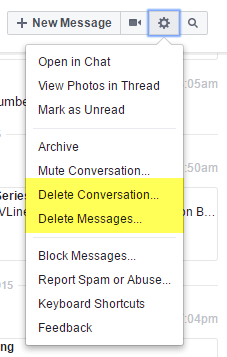
Eliminar la conversación eliminará todo su historial de chat con esa persona. Tenga cuidado al utilizar esta opción, ya que se eliminará toda la conversación y no se podrá recuperar.
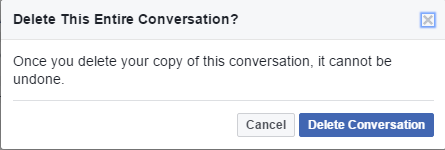
Si solo desea eliminar partes de la conversación, elija Eliminar mensajes. A continuación, verá aparecer pequeñas casillas de verificación junto a cada mensaje de la conversación. Seleccione los mensajes y luego haga clic en Borrar.
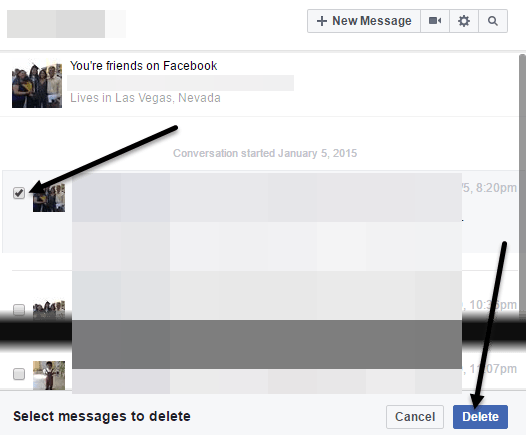
¡Ahora los mensajes y las conversaciones realmente se han ido, no solo ocultos! Bueno, estoy seguro de que Facebook mantendrá una copia de seguridad por un tiempo, pero ya no podrás ver esta publicación en tu cuenta.
Aplicación Facebook Messenger
Actualización: la última versión de la aplicación móvil de Facebook también cambia la forma en que borra el mensaje. Enumeraré ambos métodos a continuación en caso de que esté utilizando una versión anterior.
Nuevo método:
Para eliminar una conversación completa en Messenger en su iPhone, debe hacer clic en el bienvenida pestaña en la parte inferior y luego en Un mensaje en la cima.
Verá una lista de todas sus conversaciones. Ahora presione con fuerza o toque con fuerza el mensaje hasta que aparezca la vista previa. Básicamente tienes que darle un toque 3D a la conversación.
Cuando aparezca la vista previa, deslice rápidamente hacia arriba antes de cargar todo el hilo. A veces, es posible que tenga que hacer esto varias veces antes de acostumbrarse.
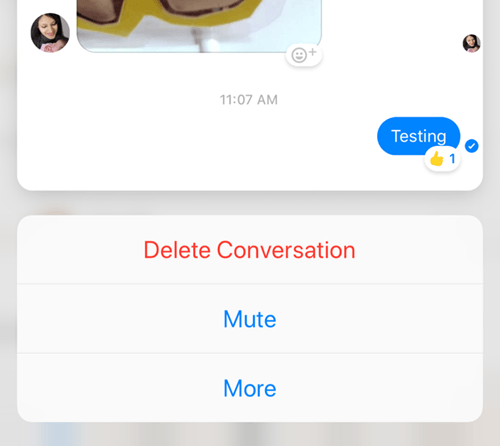
Para eliminar un solo mensaje, toque la conversación para cargar todo el historial de mensajes. Ahora toque 3D en el mensaje específico y verá aparecer la lista de iconos de reacción.
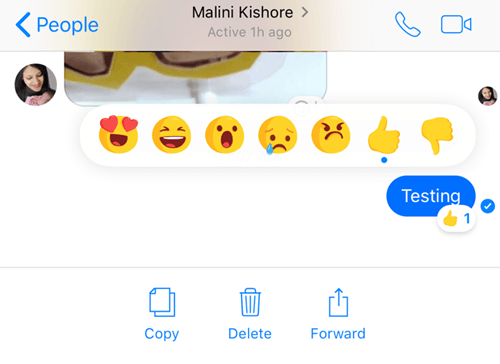
Además, en la parte inferior, aparecerán tres opciones: Dupdo, Borrar y Fresco. Solo funciona en dispositivos Apple, por supuesto. Para Android, el método anterior a continuación funcionará.
Método antiguo:
También puede eliminar mensajes de su teléfono usando Facebook Messenger. Simplemente deslice el dedo de derecha a izquierda en la conversación y verá una opción para eliminar la conversación.
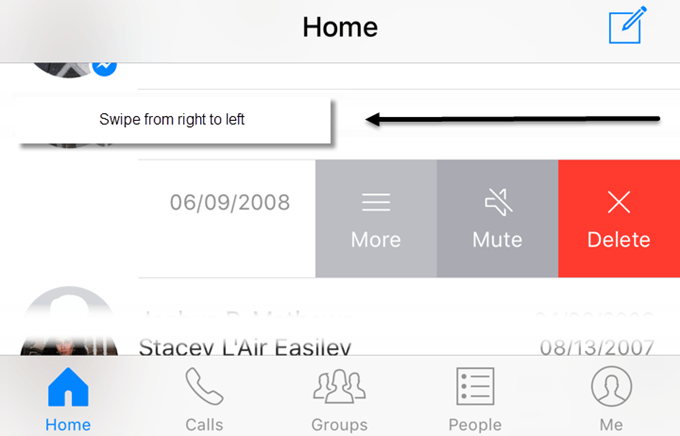
Cuando presionas Borrar, aparecerá otra ventana emergente que le preguntará si desea eliminar o archivar la conversación.
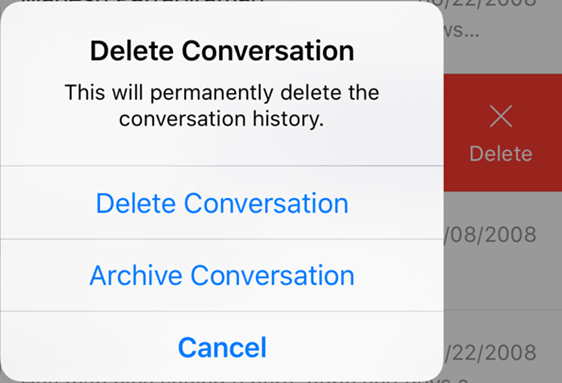
Finalmente, también puede eliminar mensajes individuales en una conversación usando Messenger presionando prolongadamente el mensaje individual. Aparecerá un pequeño menú y Borrar es una opción.
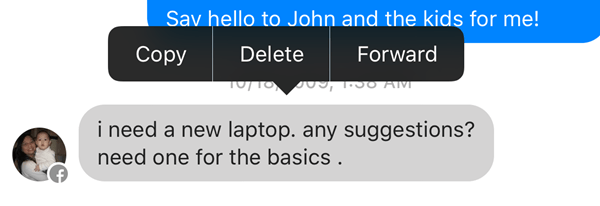
Básicamente, tiene la misma funcionalidad en el navegador web y en la aplicación, así que eso es algo bueno. Si tiene alguna pregunta, publique un comentario. ¡Disfrutar!